3DMax如何快速制作弹簧?
溜溜自学 室内设计 2021-10-27 浏览:1335
大家好,我是小溜。3DMax是一款受到广泛使用的渲染软件,许多行业的建模师都会使用该软件。不同的行业需要绘制的软件不同,最近有朋友想要制作弹簧,但不知道3DMax如何快速制作弹簧。软件的操作虽多,但熟悉之后你就会觉得很简单了,下面来给大家分享一下教程,大家可以参考看看哦!
想要更深入的了解“3DMax”可以点击免费试听溜溜自学网课程>>
工具/软件
电脑型号:联想(lenovo)天逸510s; 系统版本:Windows7; 软件版本:3DMax2018
方法/步骤
第1步
首先安装好Max软件,并点击打开它。
第2步
之后就会进入到程序页面,如图。
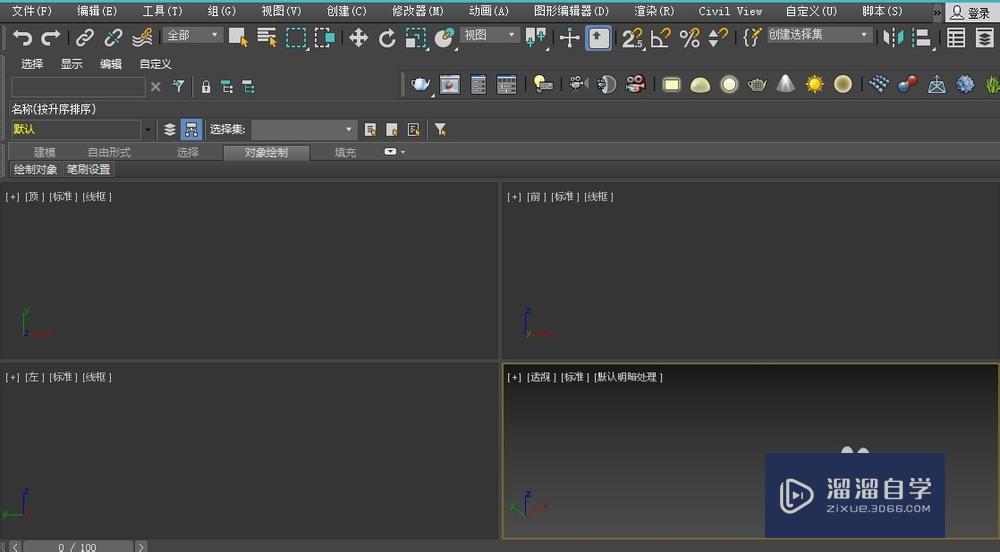
第3步
打击右方的下拉箭头,如图。
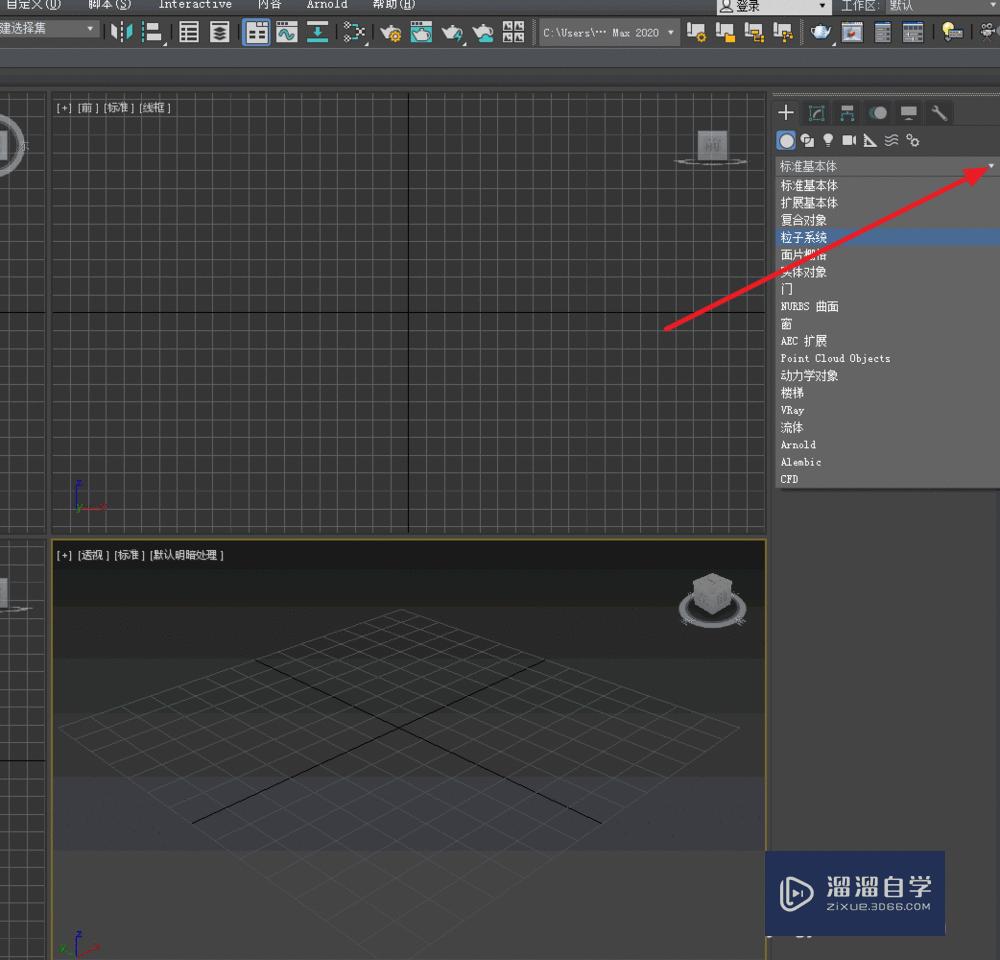
第4步
找到动力学对象选项,并点击它。
第5步
然后会有新的页面。

第6步
点击弹簧选项。

第7步
在合适的视图中新建一个弹簧。如图。
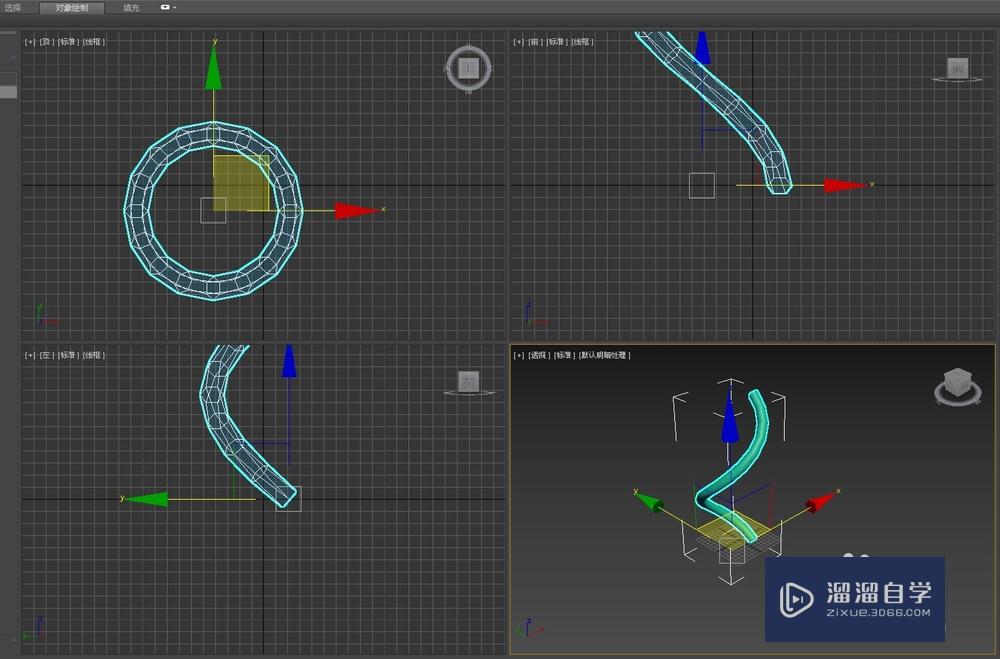
第8步
点击修改选项,如图。
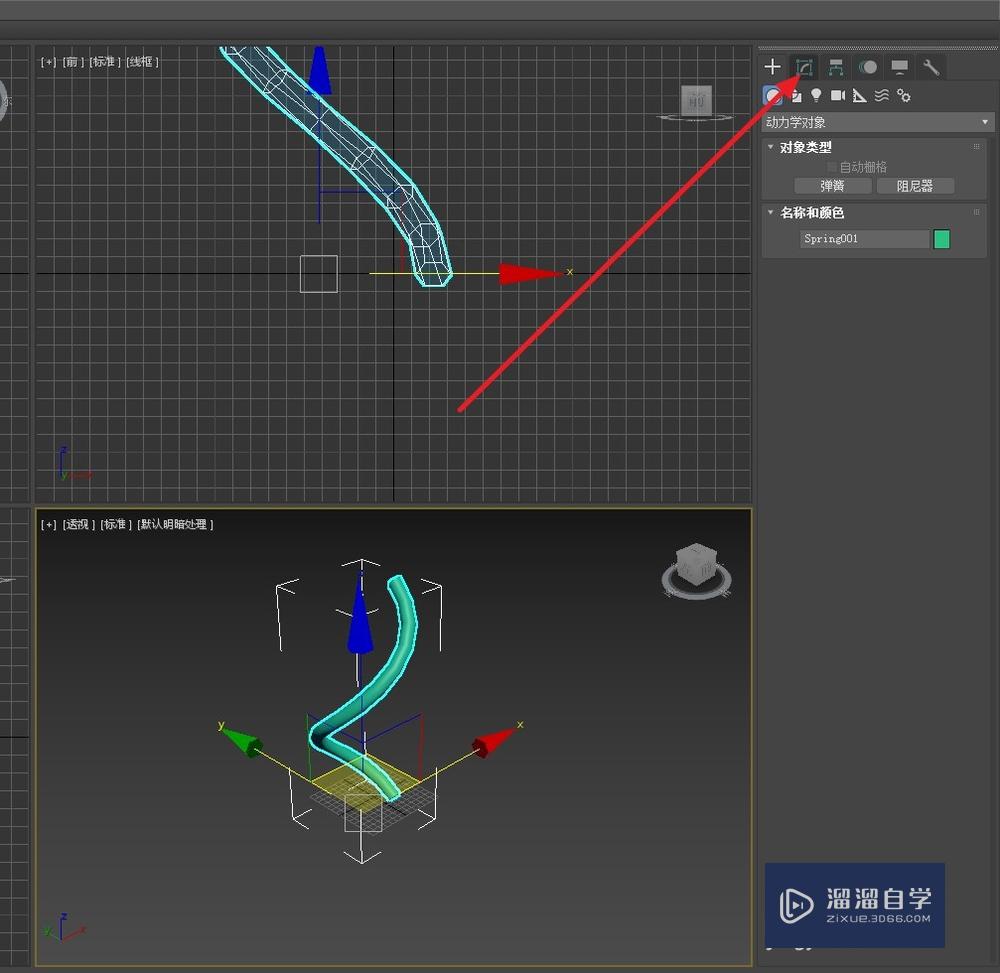
第9步
接着根据需求,修改相应的弹簧参数。
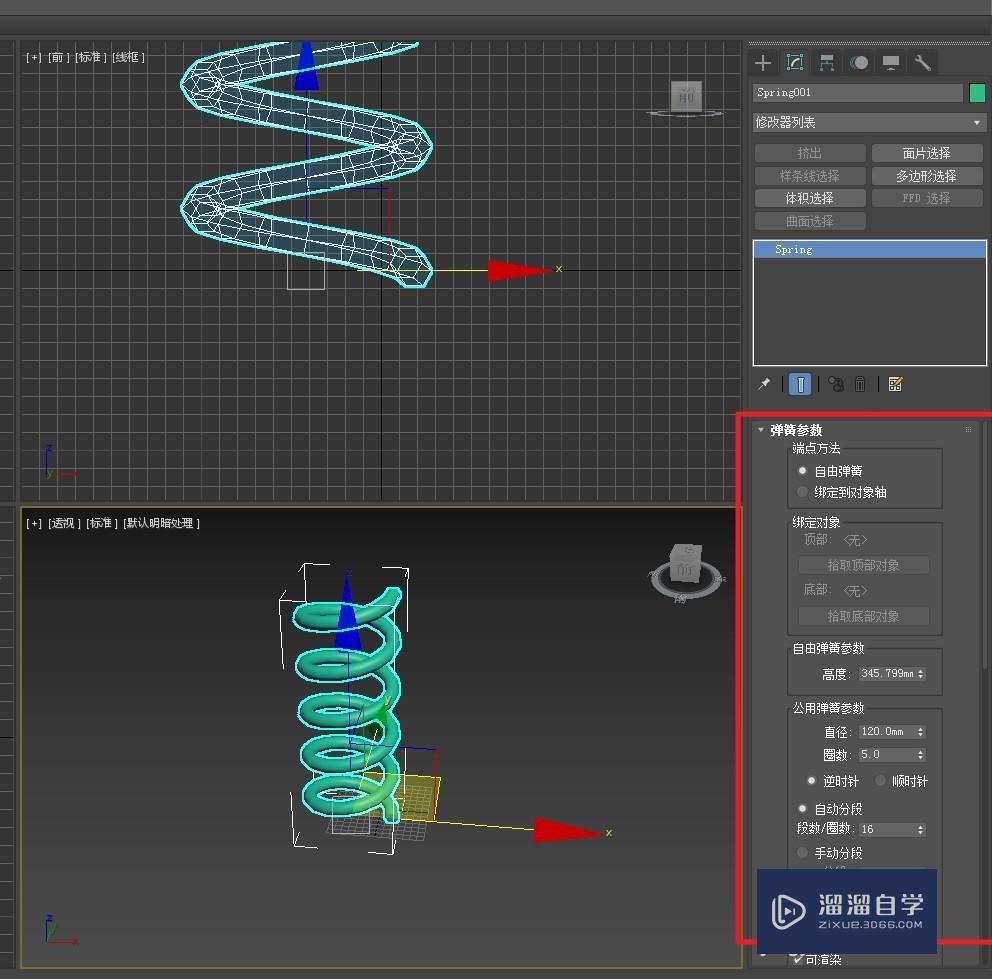
第10步
这样就成了弹簧的建模。

相关文章
距结束 06 天 04 : 18 : 55
距结束 01 天 16 : 18 : 55
首页







